WeChat ID boleh diubah suai tetapi terdapat sekatan yang ketat. 1. Syarat Pengubahsuaian: Bind nombor telefon bimbit dan alamat e-mel anda, pengesahan nama sebenar lengkap, dan belum mengubah ID pada bulan lalu; 2. Langkah Operasi: Masukkan "Me"> "Tetapan"> "Akaun dan Keselamatan"> "WeChat ID"> Klik "Ubah suai"> Masukkan ID baru (hanya huruf dan nombor)> Hantar pengesahan; 3. Nota: Anda hanya boleh mengubahnya sekali dalam hidup anda, ID baru mestilah unik untuk keseluruhan rangkaian, ID lama akan dikeluarkan dan boleh didaftarkan oleh orang lain, dan beberapa platform pihak ketiga mungkin terputus; 4. Sebab-sebab yang tidak dapat diubah suai: Anda telah mengubahnya sekali, anda tidak mengesahkannya dalam nama sebenar, dan anda tidak mengikat nombor telefon bimbit atau alamat e-mel anda, dan anda hanya boleh mendaftar semula akaun WeChat baru pada masa ini.

WeChat ID adalah pengenal penting untuk akaun WeChat, dan ramai orang akan mahu mengubahnya selepas menggunakannya untuk tempoh masa. Tetapi perlu diperhatikan bahawa WeChat ID tidak sewenang -wenangnya diubah seperti nama samaran atau avatar, ia mempunyai sekatan dan peraturan tertentu . Pada masa ini, pegawai WeChat hanya membenarkan pengguna mengubahsuai ID WeChat mereka sekali dalam keadaan tertentu.
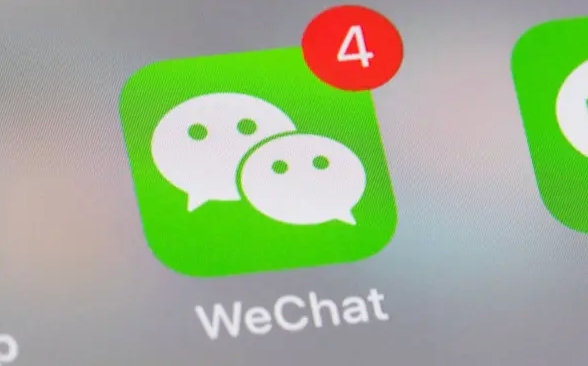
1. Sahkan sama ada syarat pengubahsuaian dipenuhi
WeChat ID tidak dapat diubah pada bila -bila masa, dan perkara -perkara berikut perlu dipenuhi:
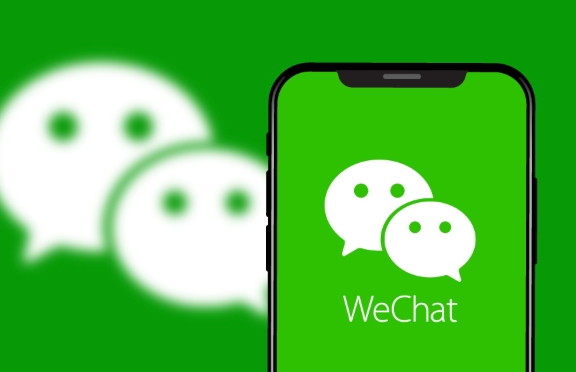
- Akaun telah terikat ke nombor telefon bimbit dan alamat e -mel
- Lengkap Pengesahan Nama Sebenar
- Tiada ID WeChat telah diubahsuai pada bulan lalu
Jika akaun WeChat anda terikat kepada maklumat di atas dan belum mengubah ID sebelum ini, anda boleh mencubanya.
2. Bagaimana untuk mengubah suai WeChat ID
Seluruh proses tidak rumit dan boleh diselesaikan dalam beberapa langkah:
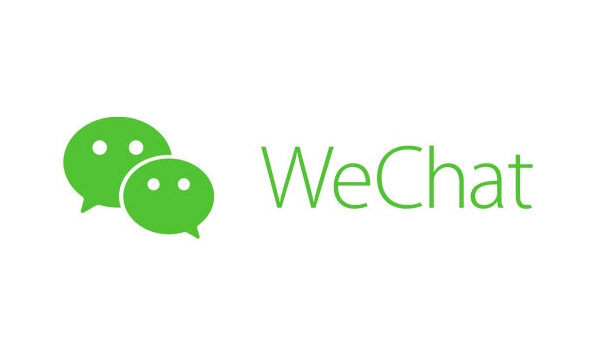
- Buka aplikasi WeChat
- Klik "saya" di sudut kanan bawah> "Tetapan"> "Akaun dan Keselamatan"
- Cari pilihan "WeChat ID" di halaman
- Sekiranya anda memenuhi syarat pengubahsuaian, butang "Ubah suai" akan dipaparkan di sini
- Masukkan ID WeChat baru (perhatikan bahawa hanya huruf dan nombor boleh digunakan)
- Hantar dan sahkan pengubahsuaian
Harus diingat bahawa sebaik sahaja pengubahsuaian berjaya, ia tidak dapat diubah kembali, jadi anda mesti memilih ID baru dengan teliti.
3. Perkara yang perlu diperhatikan semasa mengubah suai WeChat ID
- Hanya berubah sekali : ini adalah perkara yang paling penting. Pada masa ini, WeChat hanya membenarkan pengubahsuaian ID sekali untuk hidup.
- Tidak boleh diulang : ID baru mestilah unik untuk keseluruhan rangkaian. Sekiranya orang lain menggunakannya, anda tidak boleh menggunakannya lagi.
- ID lama akan dikeluarkan : Selepas pengubahsuaian, ID lama anda akan dikeluarkan oleh sistem dan lain -lain boleh mendaftarkannya.
- Mempengaruhi akaun yang berkaitan : Beberapa platform pihak ketiga mungkin mempunyai ID WeChat anda terikat, dan mungkin terputus selepas pengubahsuaian.
Sebagai contoh, sebagai contoh, ID terdahulu anda ialah "ABC123", tetapi sekarang ia ditukar kepada "XYZ789". Orang lain juga boleh melihat akaun anda semasa mencari "ABC123", tetapi ID ini boleh didaftarkan oleh orang lain pada masa akan datang.
4. Apa yang harus saya lakukan jika ia tidak dapat diubah suai?
Sesetengah orang mendapati bahawa pilihan "WeChat ID" mereka adalah kelabu dan tidak boleh mengklik "Ubah suai".
Ini mungkin kerana:
- Anda telah mengubahsanya sekali sebelumnya
- Akaun belum menyelesaikan pengesahan nama sebenar
- Tiada nombor telefon bimbit atau alamat e -mel yang terikat
Dalam kes ini, ia tidak boleh diubah buat masa ini. Jika anda mahukan ID baru khususnya, satu-satunya cara adalah untuk mendaftar semula akaun WeChat baru (ingat untuk menggunakan nombor telefon bimbit baru).
Pada dasarnya semua ini adalah. Menukar ID WeChat tidak rumit tetapi sangat penting, terutamanya jika anda hanya boleh mengubahnya sekali, adalah disyorkan untuk mempertimbangkannya terlebih dahulu.
Atas ialah kandungan terperinci Bagaimana cara menukar ID WeChat saya?. Untuk maklumat lanjut, sila ikut artikel berkaitan lain di laman web China PHP!

Alat AI Hot

Undress AI Tool
Gambar buka pakaian secara percuma

Undresser.AI Undress
Apl berkuasa AI untuk mencipta foto bogel yang realistik

AI Clothes Remover
Alat AI dalam talian untuk mengeluarkan pakaian daripada foto.

Clothoff.io
Penyingkiran pakaian AI

Video Face Swap
Tukar muka dalam mana-mana video dengan mudah menggunakan alat tukar muka AI percuma kami!

Artikel Panas

Alat panas

Notepad++7.3.1
Editor kod yang mudah digunakan dan percuma

SublimeText3 versi Cina
Versi Cina, sangat mudah digunakan

Hantar Studio 13.0.1
Persekitaran pembangunan bersepadu PHP yang berkuasa

Dreamweaver CS6
Alat pembangunan web visual

SublimeText3 versi Mac
Perisian penyuntingan kod peringkat Tuhan (SublimeText3)

Topik panas
 4 langkah untuk menukar nama folder pengguna pada Windows 11
Jul 07, 2023 pm 02:33 PM
4 langkah untuk menukar nama folder pengguna pada Windows 11
Jul 07, 2023 pm 02:33 PM
Nama folder pengguna dan nama akaun ditetapkan semasa persediaan akaun pengguna. Walau bagaimanapun, kadangkala atas sebab tertentu, anda perlu menukar nama folder pengguna anda pada Windows 11. Tidak seperti menamakan semula folder standard, proses ini tidak semudah itu. Tetapi dengan maklumat yang betul, prosesnya boleh menjadi mudah, dan itulah yang kami berikan kepada anda untuk diliputi dalam panduan ini. Adakah selamat untuk menamakan semula nama folder pengguna saya? Seperti yang dinyatakan sebelum ini, menukar nama folder pengguna pada Windows 11 tidak semudah menamakan semula folder biasa. Walaupun anda menukar nama akaun pengguna, nama folder pengguna akan kekal sama. Microsoft mengesyorkan supaya tidak menukar nama folder pengguna anda kerana ini boleh menyebabkan beberapa aplikasi
 Bagaimana untuk menukar lokasi penyimpanan enjin kertas dinding? Bagaimana untuk menetapkan laluan simpan dalam enjin kertas dinding
Mar 13, 2024 pm 12:40 PM
Bagaimana untuk menukar lokasi penyimpanan enjin kertas dinding? Bagaimana untuk menetapkan laluan simpan dalam enjin kertas dinding
Mar 13, 2024 pm 12:40 PM
Ramai pengguna suka memuat turun pelbagai kertas dinding dan video pada WallpaperEngine Lama kelamaan, mereka akan mendapati semakin banyak kertas dinding dimuat turun, menyebabkan ruang cakera keras tidak mencukupi Pada masa ini, anda boleh menukar lokasi penyimpanan WallpaperEngine untuk mengurangkan ruang yang diduduki . Jadi mari kita lihat cara menukar laluan simpan untuk kertas dindingengine. Langkah 1: Klik Tetapan di bawah wap di sudut kiri atas untuk membuka antara muka berikut. Langkah 2: Klik Muat Turun untuk mencari "Folder Pustaka Stim" di bawah pustaka kandungan, dan klik Buka di atas. Langkah 3: Klik Tambah Folder Pustaka, pilih laluan yang anda mahu tukar dan selepas menambahkannya, klik kanan pada lajur lalai.
 Cara melaraskan fon, gaya dan saiz Notepad dalam Windows 11
Sep 23, 2023 pm 11:25 PM
Cara melaraskan fon, gaya dan saiz Notepad dalam Windows 11
Sep 23, 2023 pm 11:25 PM
Ramai pengguna ingin menukar fon dalam Notepad pada Windows 11 kerana fon lalai terlalu kecil atau sukar dibaca untuk mereka. Menukar fon adalah pantas dan mudah, dan dalam panduan ini, kami akan menunjukkan kepada anda cara menyesuaikan Notepad dan menukar fon mengikut keperluan anda. Apakah fon yang digunakan oleh Windows 11 Notepad secara lalai? Bagi pilihan fon lalai, Notepad menggunakan fon Consolas dan saiz fon lalai ditetapkan kepada 11 piksel. Bagaimana untuk menukar saiz dan gaya fon Notepad dalam Windows 11? Gunakan menu Edit dalam Notepad untuk mengklik butang carian dan taip notepad. Pilih Notepad daripada senarai keputusan. Dalam Notepad, klik menu Edit dan pilih Font. Anda kini sepatutnya melihat tetapan di anak tetingkap kiri
 Bagaimana untuk menukar warna fon ikon desktop win7
Jan 02, 2024 pm 11:17 PM
Bagaimana untuk menukar warna fon ikon desktop win7
Jan 02, 2024 pm 11:17 PM
Fon ikon desktop lalai win7 biasanya berwarna putih Jika kami menggunakan latar belakang desktop putih, teks ikon desktop mungkin tidak kelihatan pada masa ini, kami boleh menyesuaikan warna fon desktop melalui tetapan penampilan lanjutan dalam tetapan pemperibadian berikut ialah Mari kita lihat bersama. Tutorial menukar warna fon ikon desktop win7 1. Klik kanan ruang kosong pada desktop dan buka tetapan "Pemperibadian". 2. Di bawah Tema, kita boleh terus memilih tema yang dikehendaki untuk menukar warna fon ikon desktop. 3. Jika anda tidak berpuas hati dengan tema ini, anda juga boleh menghidupkan "Warna Tetingkap" seperti yang ditunjukkan dalam gambar. 4. Klik "Advanced Appearance Settings" di bawah 5. Tukar "Project" di lokasi ikon kepada "Desktop" 6. Kemudian anda boleh menukar pelbagai atribut seperti warna dan saiz fon dalam kotak merah
 Panduan langkah demi langkah untuk menukar warna latar belakang dengan Eclipse
Jan 28, 2024 am 08:28 AM
Panduan langkah demi langkah untuk menukar warna latar belakang dengan Eclipse
Jan 28, 2024 am 08:28 AM
Ajar anda langkah demi langkah cara menukar warna latar belakang dalam Eclipse, contoh kod khusus diperlukan Eclipse ialah persekitaran pembangunan bersepadu (IDE) yang sangat popular yang sering digunakan untuk menulis dan menyahpepijat projek Java. Secara lalai, warna latar belakang Eclipse adalah putih, tetapi sesetengah pengguna mungkin ingin menukar warna latar belakang mengikut keutamaan mereka atau mengurangkan ketegangan mata. Artikel ini akan mengajar anda langkah demi langkah cara menukar warna latar belakang dalam Eclipse dan memberikan contoh kod khusus. Langkah 1: Buka Eclipse Pertama
 Betulkan: Alt + Shift tidak menukar bahasa pada Windows 11
Oct 11, 2023 pm 02:17 PM
Betulkan: Alt + Shift tidak menukar bahasa pada Windows 11
Oct 11, 2023 pm 02:17 PM
Walaupun Alt+Shift tidak menukar bahasa pada Windows 11, anda boleh menggunakan Win+Spacebar untuk mendapatkan kesan yang sama. Juga, pastikan anda menggunakan Alt+Shift kiri dan bukan yang di sebelah kanan papan kekunci. Mengapa Alt+Shift tidak boleh menukar bahasa? Anda tiada lagi bahasa untuk dipilih. Kekunci pintas bahasa input telah ditukar. Pepijat dalam kemas kini Windows terkini menghalang anda daripada menukar bahasa papan kekunci anda. Nyahpasang kemas kini terkini untuk menyelesaikan isu ini. Anda berada dalam tetingkap aktif aplikasi yang menggunakan kekunci panas yang sama untuk melakukan tindakan lain. Bagaimanakah anda menggunakan AltShift untuk menukar bahasa pada Windows 11? 1. Gunakan Urutan Kekunci Betul Mula-mula, pastikan anda menggunakan kaedah yang betul menggunakan kombinasi +.
 Bagaimana untuk menukar tetapan rantau pada kedai xbox
Dec 24, 2023 pm 08:53 PM
Bagaimana untuk menukar tetapan rantau pada kedai xbox
Dec 24, 2023 pm 08:53 PM
Apabila permainan yang anda ingin beli tidak tersedia, anda boleh membelinya dengan menukar rantau Adakah mana-mana pemain tahu cara menukar tetapan rantau di kedai Xbox? Jadi mari kita lihat pengenalan untuk menukar tetapan rantau di kedai Xbox! Tetapan wilayah kedai Xbox: 1. Buka tetapan tingkap - pilih masa dan bahasa. 2. Pilih rantau - lalai hendaklah China - pilih negara dan wilayah lain. 3. Pilih negara dan wilayah lain - masuk ke kedai - kedai menggesa anda untuk memuat semula kandungan.
 Ajar anda cara mengubah suai lokasi fail sementara Win7
Jan 04, 2024 pm 11:25 PM
Ajar anda cara mengubah suai lokasi fail sementara Win7
Jan 04, 2024 pm 11:25 PM
Folder temp ialah lokasi storan fail sementara kami Sistem akan menyimpan fail sementara ke folder ini Jika terdapat terlalu banyak fail sementara, terutamanya apabila folder temp berada pada cakera sistem, ia berkemungkinan menjejaskan kelajuan berjalan sistem. Kita boleh menyelesaikan masalah dengan menukar lokasi temp. Mari lihat di bawah. Tutorial menukar lokasi win7temp 1. Pertama, klik kanan "Computer" dan buka "Properties" 2. Klik "Advanced System Settings" di sebelah kiri 3. Klik "Environment Variables" di bawah 4. Pilih "temp" dan klik " Edit" 5. Kemudian tukar Hanya tukar "Variable Value" ke laluan yang perlu diubah.






